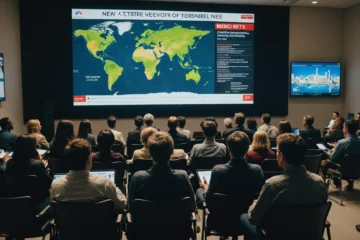Twitch est l’une des plateformes de streaming les plus populaires parmi les joueurs. Mais cela peut être vraiment ennuyeux quand elle se fige constamment. La bonne nouvelle est qu’il existe des correctifs connus. Lisez la suite et découvrez-les…
Différentes corrections
Correction 1 : redémarrez votre PC
Avant de plonger dans quoi que ce soit d’avancé, la première chose la plus simple que vous devriez essayer est un redémarrage de votre PC. De nombreux utilisateurs parviennent à résoudre le problème de gel de Twitch après avoir redémarré leur ordinateur. Si cela ne résout pas votre problème, essayez la correction suivante.
Correction 2 : Vérifiez votre connexion Internet
Puisque nous parlons du gel de Twitch lorsque vous regardez un flux, nous devrions d’abord examiner la connexion Internet. Il est nécessaire de vérifier si votre Internet est fiable et suffisamment rapide. Voici quelques éléments que vous devriez examiner :
- Vérifier votre vitesse Internet. Si vous avez un Internet à faible vitesse, c’est très probablement la cause du problème de gel de Twitch. Il existe de nombreux outils en ligne pour vous aider à le faire. Si votre vitesse Internet est déraisonnablement faible, vous devez contacter votre fournisseur d’accès Internet pour obtenir de l’aide.
- Vous pouvez mettre sous tension votre routeur et votre modem. Il suffit de débrancher les câbles d’alimentation de ces deux appareils, de les laisser déconnectés pendant au moins 30 secondes, puis de rebrancher les câbles. Lorsque votre Internet fonctionne à nouveau, vérifiez si Twitch se bloque toujours.
- Vous ne voulez pas que l’encombrement entraîne une mauvaise connectivité lorsque vous utilisez Twitch. Si votre Wi-Fi est connecté à plusieurs appareils, essayez de déconnecter ceux qui ne sont pas utilisés.
- Si possible, envisagez d’utiliser une connexion filaire. Elle est généralement plus fiable et plus rapide.
Si votre connexion Internet ne semble pas être le problème, consultez la solution suivante.
Correction 3 : changer de navigateur
Une autre solution simple que vous pouvez essayer est de changer de navigateur. Si vous utilisez un autre navigateur et constatez que Twitch ne se fige plus, alors vous savez que le navigateur que vous utilisiez auparavant est le problème. Il est également possible que le changement de navigateur ne soit d’aucune utilité. Dans les deux cas, vous pouvez vous référer à la correction suivante pour modifier les paramètres de votre navigateur.
Si le navigateur d’origine que vous avez utilisé auparavant semble être le problème, vous ne pouvez modifier que les paramètres. Si le changement de navigateur ne vous aide pas, essayez d’ajuster les paramètres des deux. www.protonfx.com/changer-pseudo-twitch/ changer pseudo twitch
Correction 4 : Modifiez les paramètres de votre navigateur
De nombreux utilisateurs ont pu regarder les flux Twitch sans plus de freezes après avoir modifié les paramètres de leur navigateur. Voici quelques mesures que vous pouvez prendre :
- Vider le cache de votre navigateur. Prenez Chrome, par exemple, vous devrez aller dans Paramètres et trouver Effacer les données de navigation. Effacez tous vos historiques de navigation, vos cookies et vos caches puis rouvrez votre navigateur. Les étapes à suivre devraient être similaires dans les autres navigateurs.
(Pour la plupart des navigateurs, vous pouvez essayer de faire avancer cette fenêtre en appuyant sur Ctrl et Shift et Delete sur votre clavier.) - Désactiver les extensions de votre navigateur. Recherchez celles qui sont inutilisées ou suspectes. Vous pouvez désactiver les extensions une par une pour tester le problème. Si vous constatez que Twitch ne se fige plus après avoir désactivé une extension particulière, alors vous savez que cette extension est à l’origine du problème. Envisagez de la désinstaller ou de la mettre à jour puis testez le problème.
- Si vous utilisez Chrome, essayez de désactiver l’accélération matérielle.
Si le réglage des paramètres de votre navigateur ne résout pas votre problème, essayez la correction suivante ci-dessous.
Correction 5 : utilisez un VPN
Envisagez d’utiliser un VPN lorsque votre Twitch continue de se figer. Lorsque votre serveur web est surchargé, vous pouvez utiliser un VPN pour éviter une connexion Internet lente. Parmi toutes les options disponibles sur le marché, notre meilleur choix est NordVPN. Il est connu pour ses vitesses rapides et ses fonctions de sécurité de pointe. Beaucoup utilisent NordVPN pour le streaming vidéo, comme sur Netflix, Hulu, et bien sûr, Twitch, et lui ont donné des notes élevées.
Notez également que si vous avez utilisé un VPN mais que Twitch se bloque toujours, alors vous pouvez envisager de le désactiver pour tester le problème, ou choisir un autre service VPN.
NordVPN propose actuellement des offres et des coupons à durée limitée.